Hinzufügen von Subscriber Variablen
Wenn das EAP-Geräte Variablen empfangen soll, müssen zu seiner vollständigen Konfiguration noch Subscriber Variablen hinzugefügt werden (vgl. nächste Abbildung).
- 1. Klicken Sie im Kontextmenü des EAP-Geräteknotens (Device 1)
auf den Eintrag [Add New Item...]. - Es öffnet sich der Dialog Insert Box.
- 2. Wählen Sie Network Variable Subscriber aus und klicken Sie auf [OK].
 | Mehrere Subscriber hinzufügen Wenn mehrere Subscriber angelegt werden sollen, kann die Anzahl mit Hilfe des Eingabefeldes Multiple eingestellt werden. |
An dem erzeugten Subscriber werden schließlich die Subscriber Variablen (RxData) angehängt (siehe folgende Abbildung).
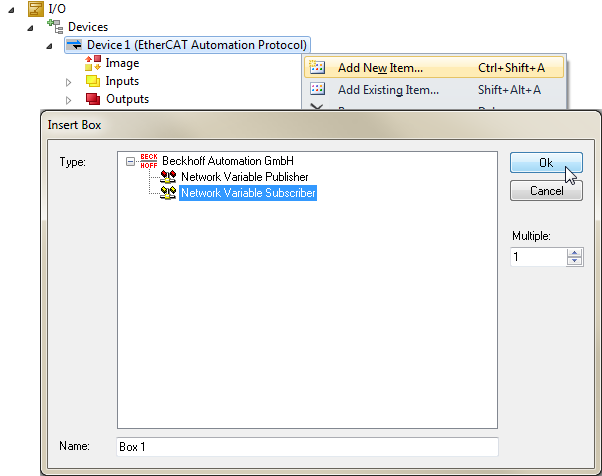
- 1. Klicken Sie im Kontextmenü des Subscribers auf den Menüeintrag [Add new Item...].
- Es öffnet sich der Dialog Import Network Variable mit Hilfe dessen eine Subscriber Variable importiert oder definiert wird. Dafür stehen drei Möglichkeiten zur Auswahl.
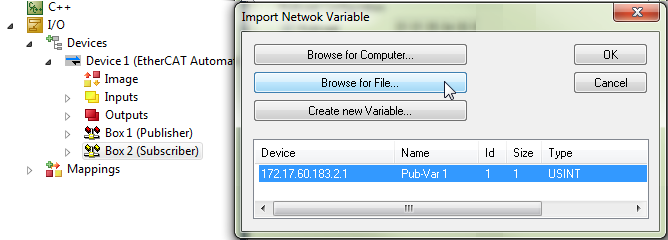
Browse for Computer
Die Verbindung zu einer Publisher Variablen einer anderen Steuerung im Netzwerk kann automatisch hergestellt werden.
- Die andere Steuerung muss in der Liste der bekannten Zielsysteme zu finden sein.
- 1. Klicken Sie auf [Browse for Computer…].
- Es öffnet sich der Dialog Choose Target System.
- 2. Wählen Sie den gewünschten Steuerungsrechner aus der Liste aus und klicken Sie auf [OK].
- Es werden alle Publisher Variablen aufgelistet, die dieser Rechner anbietet.
- 3. Selektieren Sie die gewünschte Publisher Variable und bestätigen Sie mit [OK].
- Die Subscriber Variable wird passend zur gewählten Publisher Variable angelegt.
Browse for File
Alternativ zu Browse for Computer kann die Verbindung zu einer Variablen eines anderen Steuerungsrechner auch automatisch hergestellt werden, indem nach der Projektdatei gesucht wird, die auf dem Steuerungsrechner aktiviert ist oder wird.
- 1. Klicken Sie auf [Browse for File…].
- Es öffnet sich der Dialog, um im Dateisystem zu browsen.
- 2. Suchen Sie im Dateisystem nach der gewünschten Projektdatei und bestätigen Sie Ihre Auswahlt mit [OK].
- Es werden alle Publisher Variablen aufgelistet, die dieser Rechner anbietet.
- 3. Selektieren Sie die gewünschte Publisher Variable und bestätigen Sie mit [OK].
- Die Subscriber Variable wird passend zur gewählten Publisher Variable angelegt.
Create new Variable
Als letzte Möglichkeit bleibt die Variante, die Subscriber Variable manuell zu konfigurieren (vgl. folgende Abbildung).
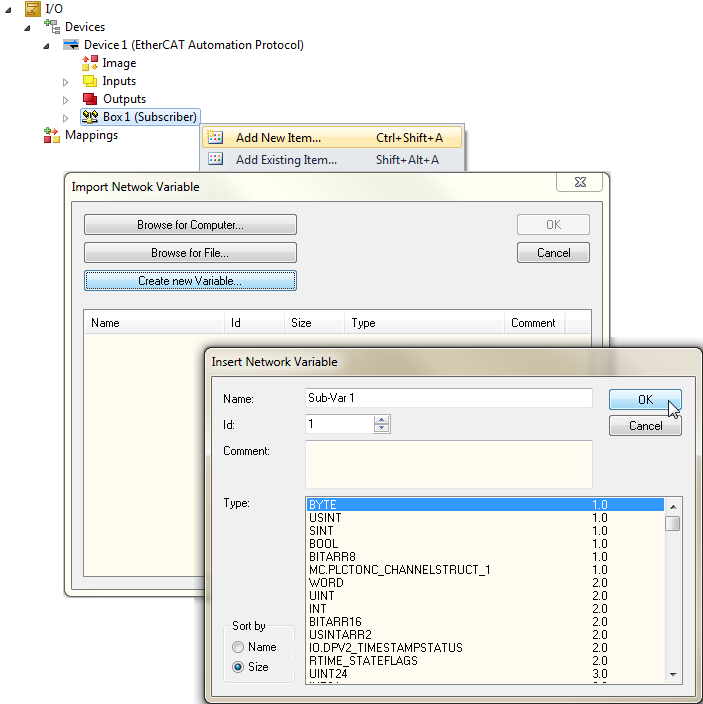
- 1. Klicken Sie auf [Create new Variable].
- Es öffnet sich der Dialog Insert Network Variable.
- 2. Wählen Sie einen Datentypen für die Subscriber Variable aus, tragen Sie eine Bezeichnung bei Name ein, definieren Sie eine ID und klicken Sie dann auf [OK].
- Es erscheint der Knoten für diese Subscriber Variable unterhalb des Subscribers (siehe folgende Abbildung).
 | Vergabe einer ID Die gewählte ID für eine Subscriber Variable muss identisch zur Publisher Variable ID sein, die empfangen werden soll. |
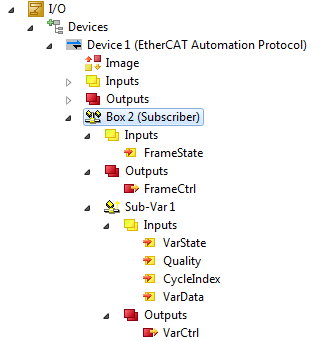
Beschreibung der unbedingten Input und Output Variablen
FrameState/FrameCtrl
Die Input Variable FrameState und die Output Variable FrameCtrl unterhalb des Knotens Subscriber sind reserviert und werden momentan nicht genutzt.
VarState
Die Input Variable VarState unterhalb der Subscriber Variable zeigt den aktuellen Zustand des RxData. Eine detaillierte Beschreibung ist in Abschnitt Subscriber zu finden.
VarCtrl
Die Output Variable VarCtrl unterhalb der Subscriber Variable kann verwendet werden, um das Empfangen zu steuern. Folgende Werte sind für das VarCtrl möglich:
Kurzbeschreibung | Bit | Beschreibung |
|---|---|---|
Ignore Hash/Version | VC.0 | Wenn das Bit auf den Wert 1 gesetzt wird, wird die Überprüfung der Version beim Empfangen eines Process Data abgeschaltet. |
 | Erscheinungsbild der Output Variablen VarCtrl Bei einer EAP-Kommunikation über die Klemme EL66xx gibt es diese Variable nicht! |
VarData
Die Input Variable VarData der Subscriber Variable kann mit jeder beliebigen Variablen des passenden Datentyps in TwinCAT verknüpft werden (z.B. mit einer Variablen eines SPS Programms).
Der Empfang einer Variablen wird auf der Empfängerseite diagnostiziert. Hierzu stehen die zwei Input Variablen Quality und CycleIndex unterhalb der Subscriber Variablen zur Verfügung.
Quality
Die Variable Quality liefert einen Zähler in 100µs Auflösung. Der Zählerwert zeigt an, wie lange keine Daten mehr für diese Subscriber Variable empfangen worden sind. Das Beispiel in der nächsten Abbildung zeigt den online Wert der Quality Variablen, nach Ziehen des Netzwerksteckers (Anstieg des Zählers) und erneutem Verbinden (Zählerstand 0).
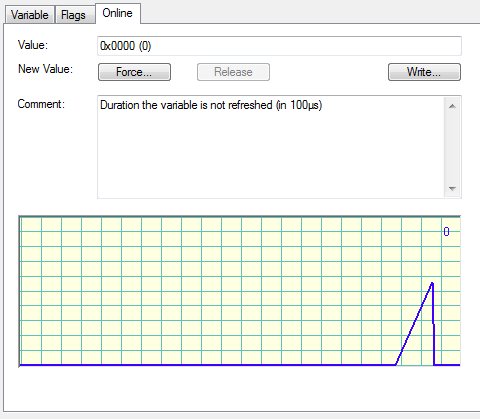
CycleIndex
Die CycleIndex Variable wird bei jedem Publisher Zyklus inkrementiert. Das Beispiel in nächsten Abbildung zeigt den typischen Verlauf bei der Ansicht des online Wertes der CycleIndex Variablen.
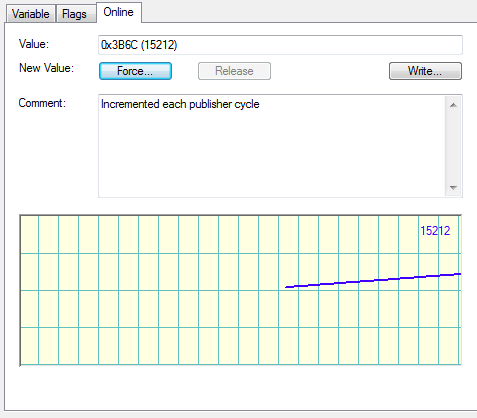
Beschreibung der bedingten Output-Variablen
VarId
Die Output Variable VarId unterhalb der Subscriber Variable ist nur vorhanden, wenn die Option Online Changeable bei der Variable ID aktiviert ist. In diesem Fall kann die ID für die Subscriber Variable dynamisch (z.B. mit Hilfe eines SPS Programms) geändert werden.